

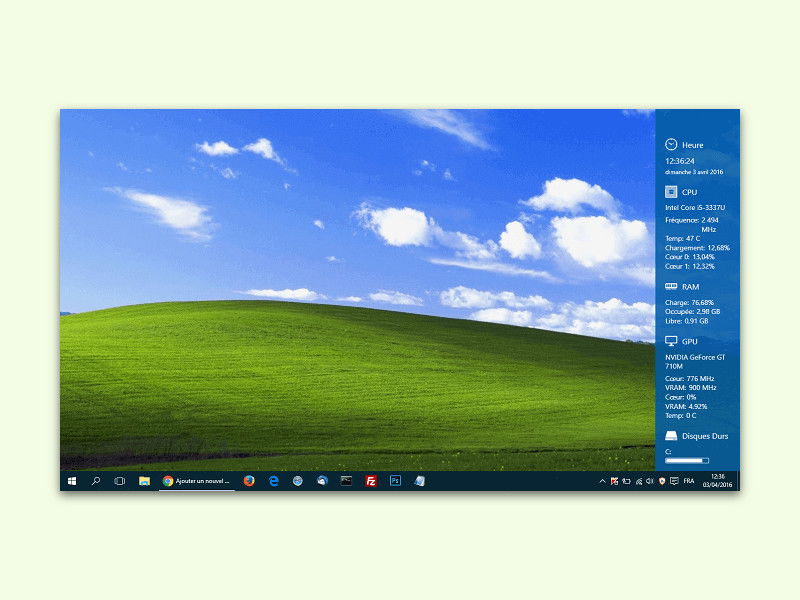
Diagnose-Daten immer auf dem Desktop anzeigen
In Windows 10 gibt es offiziell keine Gadgets mit Side-Bar mehr. Allerdings ist es schon praktisch, wenn wichtige Infos stets auf den ersten Blick zur Stelle sind. Zum Beispiel Daten über den Computer, wie die aktuelle Auslastung des Systems.
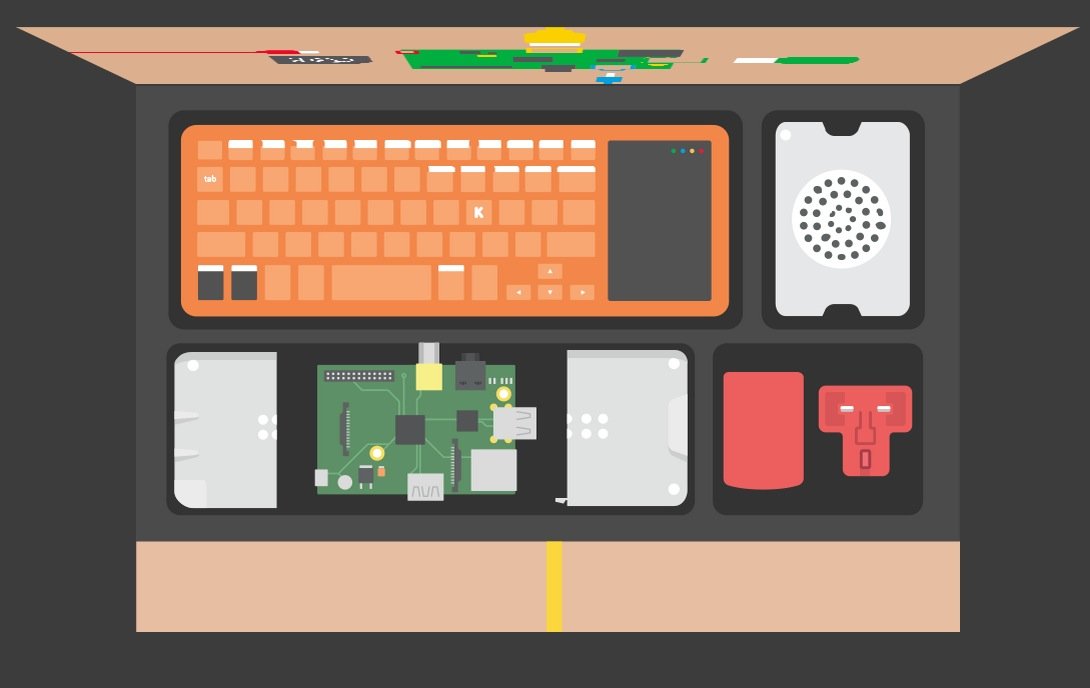
Ausgefallene Hightech-Geschenke
Noch zwei Einkaufswochenenden bis Weihnachten. Die wenigsten dürften bereits alle Präsente zusammen haben. Deshalb habe ich ein paar Geschenkideen zusammengetragen. Für alle, die Hightech mögen. Einen Computer selbst bauen? Das geht durchaus – auch ohne den...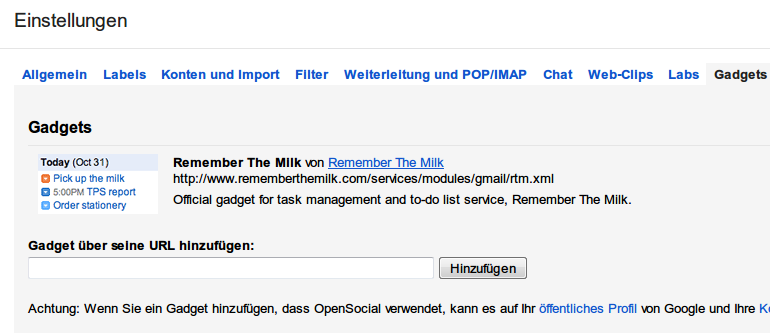
Remember The Milk-Termine direkt in Gmail anzeigen
Termine, To-Do-Listen, Kalender… zur Verwaltung der täglichen Aufgaben eignet sich der Online-Dienst Remember The Milk (RTM) gut. Von überall aus können Sie auf Ihre Aufgabenlisten zugreifen. Am eigenen Computer geht das noch einfacher: Binden Sie die Termine direkt in Ihr E-Mail-Programm ein. Hier die nötigen Schritte für Gmail von Google.
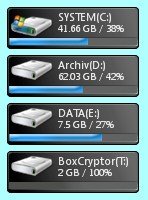
Füllstand der Laufwerke im Auge behalten
Sie haben gern ein Auge darauf, wie voll Ihre Festplatten sind? In Windows Vista hat Microsoft das Übersichtsfenster mit allen PC-Laufwerken ausgebaut: Der Füllstand aller Partitionen wird als Balken direkt bei jedem Laufwerk angezeigt (schalten Sie dazu in die Kacheln-Ansicht um). Nun hat man aber das Explorer-Fenster „Computer“ nicht andauernd offen. Den Festplatten-Füllstand können Sie dennoch dauernd im Blick behalten.

XP: Systeminfos auf dem Desktop anzeigen
Noch immer sind in Deutschland 30 bis 50% aller Nutzer mit XP unterwegs. Das spricht für ein praxiserprobtes System, das sich im Alltag bewährt hat. Auch als Windows XP-Nutzer muss man nicht auf Funktionen wie Desktop-Gadgets verzichten, die eigentlich erst seit Windows Vista existieren. Dank Minianwendungen hat man wichtige Infos schnell im Blick.
CES Las Vegas; Hightech-Trends in 2012
Einmal im Jahr trifft sich die IT-Branche in Las Vegas auf „Consumer Electronics Show“ (CES) und zeigt ihre neuesten Produkte her. Auch 2012 gibt es jede Menge spannender Entwicklungen und Neuheiten. Der Trend zu Mobilgeräten wie Smartphones, Tablets und eBook-Readern verstärkt sich erkennbar. Viele Hersteller haben neue Tablets im Angebot und machen damit Apples iPad Konkurrenz. Die Marktanteile der Tablets nehmen derzeit rasant zu: Immer mehr Menschen schaffen sich einen Tablet für zu Hause an, als Ergänzung zum PC auf dem Schreibtisch.
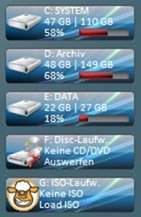
Festplatten-Füllstand auf dem Desktop anzeigen
PC-Profis teilen ihre Festplatte gern in mehrere Partitionen auf. Kommen dann noch externe Platten oder USB-Sticks hinzu, verliert man leicht die Übersicht, wie voll die einzelnen Laufwerke sind. Immer im Blick hat man den Füllstand mit einer Minianwendung.



